Mündəricat
Bu dərslikdə biz excel-də FIND funksiyasının işləməməsi ilə bağlı problemin səbəblərini izah edəcəyik. Microsoft Excel -də FIND funksiyası mətn sətirində müəyyən simvol və ya alt sətirin yerini tapmaq üçün istifadə olunur. Bəzən FIND funksiyası düzgün işləmir və #VALUE xətası verir. Bu xəta FIND funksiyasında səhv arqument seçimi nəticəsində baş verir.
Təcrübə İş Kitabını Yükləyin
Təcrübə iş kitabını buradan yükləyə bilərsiniz.
Tap Funksiya İşləmir.xlsx
Excel FIND Funksiyasına İcmal
- Təsvir
FIND funksiyası mətn sətirində müəyyən simvol və ya alt sətri tapmaq üçün istifadə olunur
- Ümumi Sintaksis
FIND(mətni_tap, mətnin_içində, [başlanğıc_num])
- Arqument Təsviri
| Arqument | Tələb | İzahat |
|---|---|---|
| mətn_tap | Tələb olunur | Alt sətir tapmaq istədiyimiz. |
| mətn_içində | Tələb olunur | Mətnin axtarılacağı yer. |
| [başlanğıc_num] | İstəyə görə | Mətndəki axtarışın başlanğıc mövqeyi. Bu arqumentin defolt dəyəri 1 -dir. |
- Qaydırır
sətirdən xüsusi alt sətirin yeri.
Bütün versiyalarda mövcuddur. Excel 2003 -dən sonra.
FIND Funksiyasının Excel-də işləməməsi ilə bağlı 4 Səbəb
Bu məqalə boyunca biz 4 səbəb və həll yollarını nümayiş etdirəcəyik. excel-də FIND funksiyasının niyə işləməməsi probleminə. Bunu sizə aydın şəkildə göstərmək üçün biz hər bir metod üçün unikal verilənlər toplusundan istifadə edəcəyik.
Səbəb 1: 'mətn_içində' Arqumentində Excel-də 'mətn_tap' arqumenti yoxdursa, FIND Funksiyası İşləmir
Birincisi və ilk növbədə, biz excel-də FIND funksiyasının niyə işləmədiyini müzakirə edəcəyik, çünki ' mətn_içində ' arqumentində ' mətn_tap ' arqumenti yoxdur. Aşağıdakı verilənlər bazasında xanalarda bəzi sətirlərimiz var ( B5:B8 ). Biz FIND funksiyasından istifadə edərək xana diapazonunun ( b ) alt sətirlərinin mövqelərini tapa bilərik. Tutaq ki, ‘ a ’ alt sətirinin mövqeyini Microsoft sətirində tapacağıq. Microsoft sətirində a alt sətirinin olmadığını görsəniz. Beləliklə, bu halda ‘ mətn_içində ’ arqumentində ‘ mətn_tap ’ arqumenti yoxdur. FIND funksiyası bu halda işləməyəcək.

Gəlin bu metodu təsvir etmək üçün addımlara baxaq.
ADIMLAR :
- Başlamaq üçün D5 xanasını seçin. Həmin xanaya aşağıdakı düsturu daxil edin:
=FIND(C5,B5) 
- Enter düyməsini basın .
- Bundan əlavə, yuxarıdakı formula #VALUE xətası verir.xana D5 sətir kimi Microsoft altı sətir a ehtiva etmir.
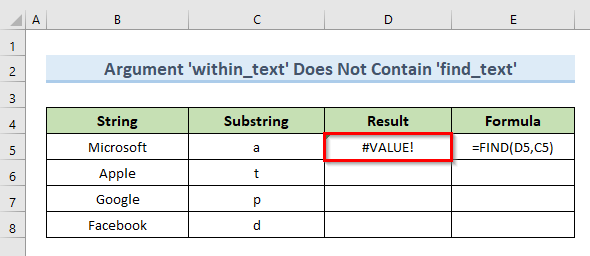
- Nəhayət, ( D6:D8 ) xanalara aşağıdakı xana düsturlarını ( E6:E8 ) daxil edin. Hər bir hal üçün #VALUE xətası alırıq, çünki alt sətirlər stinglərdə mövcud deyil.

Həll:
İndi bu xətanın surətini həll etmək üçün C sütununda alt sətirlərin aşağıdakı yeni dəyərləri. ' mətn daxilində ' yeni əlavə edilmiş dəyərləri ehtiva etdiyi üçün biz heç bir #VALUE xətası almırıq.

Ətraflı oxuyun: Excel-də Hüceyrədə Mətni Necə Tapmaq olar
Səbəb 2: Excel-də FIND Funksiyası Arqumentlərin Rejissor Həssaslığına Görə İşləmir
Excel-də FIND funksiyası əgər ' find_tex t' ' in_text'in sətirləri ilə tam uyğun gəlmirsə, işləmir. '. Beləliklə, arqumentlərin böyük regif həssaslığı Excel -də FIND funksiyasının işləməməsinin başqa bir səbəbidir. Aşağıdakı verilənlər dəstində biz yalnız müxtəlif alt sətirlərlə eyni verilənlər dəstinə sahibik. B5 xanasında sətir Microsoft -dir. Həmin sətirdən biz m alt sətirinin mövqeyini tapacağıq. Biz alt sətir simvolunun kiçik hərflə olduğunu, sətirdə isə böyük hərflə eyni simvolu ehtiva etdiyini görə bilərik.

Bu metodu yerinə yetirmək üçün addımlara baxaq.
ADDIMLAR:
- İlk olaraq D5 xanasını seçin. Aşağıdakı formula daxil edinhəmin xanada:
=FIND(C5,B5) 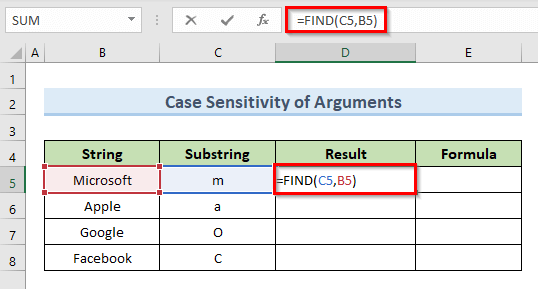
- Enter düyməsini basın.
- Sonra biz D5 xanasında #VALUE xətasını görə bilərik.
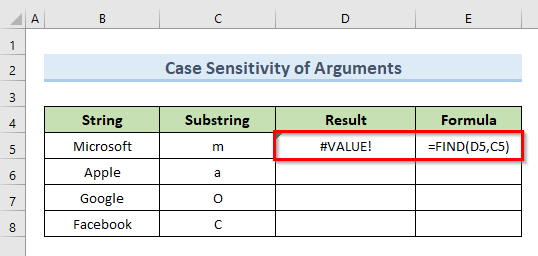
- Nəhayət , xanaların ( E6:E8 ) aşağıdakı düsturlarını yazın ( D6:D8 ). Biz hər bir hal üçün #VALUE xətası alacağıq, çünki alt sətirlər müvafiq sətirlərin heç biri ilə tam uyğun gəlmir.
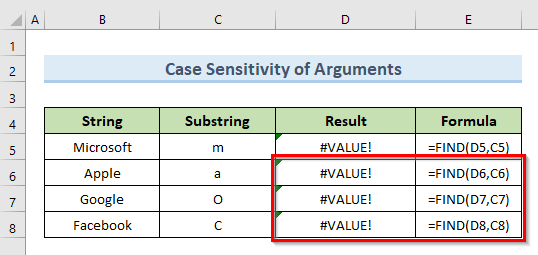
Həll:
Bu xətanı həll etmək üçün alt sətirlərin əvvəlki dəyərlərini ' mətn_içində ' arqumentinə tam uyğun gələn yeni dəyərlərlə əvəz edin. Əvəz etdikdən sonra biz görə bilərik ki, FIND funksiya düzgün işləyir və heç bir #VALUE xətası qaytarmır.

Ətraflı oxuyun: Hüceyrə diapazonunun Excel-də xüsusi mətni ehtiva etdiyini necə tapmaq olar (4 üsul)
Oxşar oxumalar
- Excel Aralığında Mətn Axtarışı (11 Sürətli Metod)
- Xananın Excel-də Xüsusi Mətn Olduğunu Necə Tapmaq olar
- Excel-də Aralıqda Dəyəri Necə Tapmaq olar (3 Metod)
- Excel Funksiyası: TAP vs AXTAR (Müqayisəli Analiz)
- Excel-də sətirdə simvolu necə tapmaq olar
Səbəb 3: 'başlanğıc_num' arqumenti 'mətn daxilində' arqumentindən böyük olduqda Excel FIND funksiyası işləmir
FIND funksiyasından istifadə edərkən ' start_num ' arqumentinin dəyərinin ümumi sayından çox olmaması məcburidir.‘ mətn_içində ’ arqumentindəki simvollar. ‘ başlanğıc_num ’ arqumentinin ‘ mətn daxilində ’ arqumentindən böyük dəyərini daxil etsəniz, excel-də FIND funksiyası işləməyəcək. Bu metodu göstərmək üçün biz aşağıdakı verilənlər toplusundan istifadə edəcəyik.

Gəlin bu metodu yerinə yetirmək üçün addımlara baxaq.
ADIMLAR:
- İlk olaraq D5 xanasını seçin. Həmin xanaya aşağıdakı düsturu yazın:
=FIND(C5,B5,7) 
- Sonra Enter düyməsini basın. .
- Beləliklə, D5 xanasında #VALUE xətası alırıq.
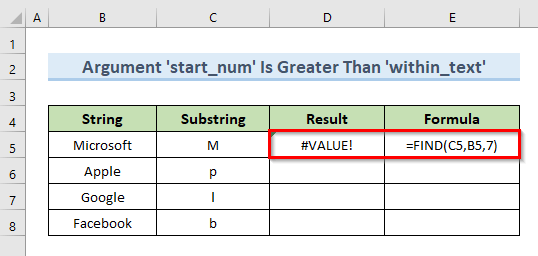
Bu xəta ona görə baş verir ki, M alt sətirinin Microsoft sətirindəki mövqeyi 1 -dir. Lakin, FIND funksiyası 7 mövqeyindən baxmağa başlayır. Buna görə də funksiya M mövqeyini tapa bilmir və #VALUE xətasını qaytarır.
- Sonunda xanaların düsturlarını daxil edin ( E6:E9 ) xanalarda ( D6:D9 ). Biz bütün hallarda #VALUE xətası alırıq, çünki ' start_num ' arqumenti ' witin_text '-də həmin sətirin mövqeyindən böyükdür.

Həll:
' başlanğıc_num ' arqumentini 1 ilə əvəz edin. Bu əməliyyat data dəstindən bütün #VALUE xətalarını siləcək. FIND funksiyası çıxışı qaytarır, çünki ' start_num ' arqumentinin dəyəri indi ' mətn_içində ' arqumentindən kiçikdir. 
OxuyunƏtraflı: Excel-də Sıfırdan Böyük Sütunda Son Dəyəri Tapın (2 Asan Düstur)
Səbəb 4: Excel-də FIND Funksiyası "başlanğıc_num" arqumenti ondan kiçikdirsə, işləməyin və ya 0-a bərabər
FIND funksiyasının excel-də işləməməsinin digər səbəbi ' start_num ' arqumentinin dəyərinin -dən kiçik və ya ona bərabər olmasıdır. 0 . ‘ start_num ’ arqumentinin hər hansı dəyərini 0 və ya mənfi daxil etsək, FIND funksiyası #VALUE xətası qaytaracaq. Bunu göstərmək üçün biz aşağıdakı verilənlər bazasında ' start_num ' arqumentinin mənfi dəyərindən istifadə edəcəyik.
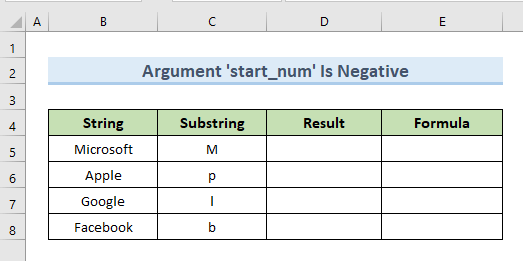
Beləliklə, bununla bağlı addımlara baxaq. metodu.
ADDIMLAR:
- Əvvəlcə D5 xanasını seçin. Həmin xanaya aşağıdakı düsturu daxil edin:
=FIND(C5,B5,-1) 
- Basın, Enter .
- Nəticədə D5 xanasında #VALUE xətası alırıq, çünki biz -1 mənfi qiymətindən istifadə etmişik. ' start_num ' arqumenti.
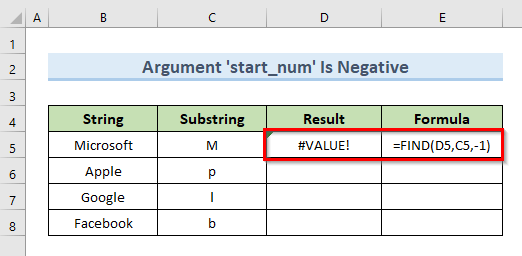
- Nəhayət, aşağıdakı xana düsturlarını daxil edin ( E6:E8 ) xanalarda ( D6:D8 ). Hər xanada #VALUE xətası alırıq. Bu, ' start_num ' arqumentinin dəyərinin hər bir düsturda mənfi olması səbəbindən baş verir.

Həll:
' start_num ' arqumentinin mənfi dəyəri #VALUE xətasının səbəbi olduğu üçün bütün mənfi dəyərləri əvəz edin 1 ilə. Beləliklə, FIND funksiyası daha #VALUE xətasını qaytarmır.

Ətraflı oxuyun: Excel-də Çox Dəyərləri Necə Tapmaq olar (8 Sürətli Metod)
Nəticə
Nəticədə bu dərslik sizə aydın fikir verəcəkdir. niyə FIND funksiyası excel-də işləmir. Bacarıqlarınızı sınamaq üçün bu məqalə ilə birlikdə gələn təcrübə iş kitabını yükləyin. Hər hansı bir sualınız varsa, lütfən, aşağıdakı qutuya şərh yazın. Komandamız sizə ən qısa zamanda cavab verməyə çalışacaq. Beləliklə, gələcəkdə daha maraqlı Microsoft Excel həllərinə diqqət yetirin.

